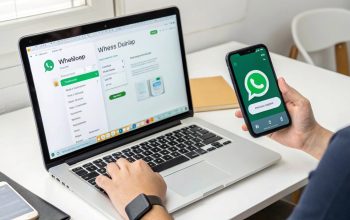Kamu pernah ngerasa bingung gimana caranya nunjukkin isi layar laptop ke temen? Atau lagi pengen bikin video tutorial kece tapi nggak tahu harus mulai dari mana? Tenang aja, sekarang nggak zaman panik-panik. Merekam layar laptop itu gampang banget kok asal tahu caranya!
Di artikel ini, aku bakal kupas tuntas cara-cara seru buat merekam layar laptop. Mulai dari fitur bawaan Windows yang sering kelewat, sampai aplikasi kekinian yang bikin hasil rekamanmu keliatan pro banget. Nggak cuma itu, kamu juga bakal dapet tips biar hasil rekaman makin kece, plus cara edit video yang gampang banget dipahami pemula. Rahasia Jadi Jagoan Rekam Layar Laptop, Cuma Modal Trik Ini! yuk langsung masuk ke intinya.
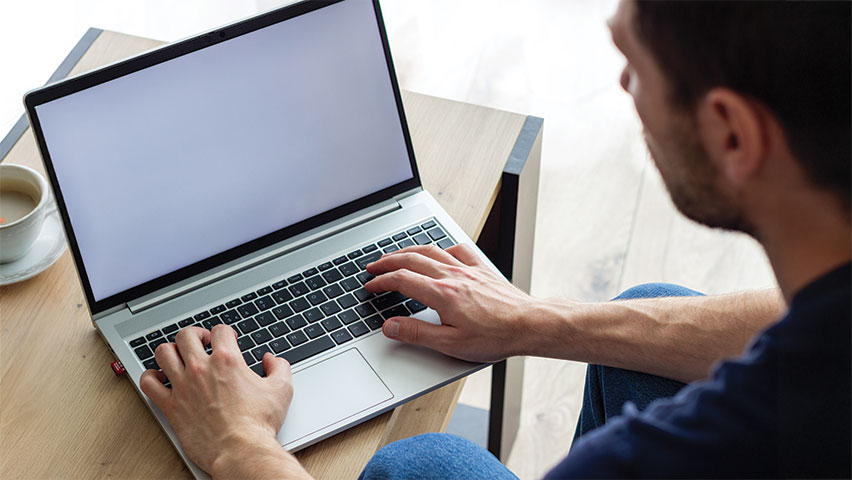
1. Gunakan Game Bar, Fitur Tersembunyi Windows yang Super Praktis
Sebenarnya, Windows udah nyediain fitur rahasia buat rekam layar, namanya Game Bar. Walaupun namanya ada kata “game”, fitur ini bisa kamu pakai buat rekam apapun di layar. Cara pakainya gampang banget:
-Buka Settings > Gaming > Xbox Game Bar, terus aktifin.
-Pencet Windows + G buat munculin panel Game Bar.
-Buat mulai rekam, pencet Windows + Alt + R. Buat stop, pencet lagi kombinasi yang sama.
-Hasil videonya bakal langsung masuk ke folder Videos > Captures.
Tanpa ribet, kamu udah bisa punya rekaman layar yang jernih dan siap buat dibagikan!
2. OBS Studio
Kalau kamu butuh hasil rekaman yang lebih niat, OBS Studio adalah pilihan yang pas. Aplikasi ini open source dan gratis, tapi fiturnya lengkap banget. Cocok buat kamu yang pengen bikin video tutorial, rekam gameplay, atau bahkan live streaming.
Cara singkatnya:
-Install OBS Studio dari situs resminya.
-Buka aplikasi, terus tambahkan Display Capture di bagian “Sources”.
-Klik Start Recording dan layar laptopmu bakal langsung terekam.
-Kamu juga bisa nambahin suara dari mic, tampilan webcam, dan elemen lainnya.
Walaupun tampilannya kelihatan rumit di awal, tapi begitu ngerti alurnya, kamu bakal ngerasa powerful banget!
3. Screencast-O-Matic
Kalau kamu lebih suka yang ringan dan nggak bikin puyeng, cobain deh Screencast-O-Matic. Interface-nya simpel dan cocok banget buat pemula.
Langkah-langkah pakainya:
-Buka aplikasinya dan pilih area yang mau direkam (bisa full screen atau sebagian).
-Klik tombol “Record” dan mulai beraksi.
-Bisa juga rekam suara sekaligus webcam biar lebih interaktif.
Setelah selesai, kamu bisa edit videonya langsung potong, tambah teks, bahkan tambahin musik latar.
Buat yang baru belajar bikin konten, ini opsi yang pas banget.
4. Tips Penting Biar Hasil Rekaman Makin Kece
Rekam layar doang sih gampang, tapi kalau pengen hasilnya nendang, coba ikuti tips ini:
-Matikan aplikasi nggak penting: Biar laptop nggak lemot saat proses rekaman.
-Tes mikrofon dulu: Pastikan suaramu jernih dan bebas gangguan.
-Pilih resolusi tinggi: Supaya hasil video lebih tajam.
-Pakai pencahayaan yang cukup: Apalagi kalau kamu pakai webcam.
-Latihan dulu: Bikin skrip singkat bisa bantu ngomong lebih lancar saat rekam.
Trik-trik kecil ini bisa bantu hasil akhir videomu jauh lebih profesional!
5. Edit Video Biar Lebih Menarik
Rekaman udah jadi, sekarang saatnya poles hasilnya. Nggak perlu jago editing kok, cukup pakai aplikasi yang simpel kayak OpenShot. Kamu bisa potong bagian nggak penting, tambah efek transisi, teks, atau musik latar.
Kalau kamu mau tantangan lebih, bisa coba Adobe Premiere Pro. Tapi pastikan siap belajar, karena fiturnya lengkap banget.
6. Waktunya Berbagi!
Video udah siap, tinggal sebar ke mana-mana! Kalau buat konten publik, YouTube dan Vimeo cocok banget. Tapi kalau buat dibagikan ke temen atau kolega, kirim aja lewat Google Drive, Telegram, atau WhatsApp.
Pastikan kamu pilih platform yang sesuai dengan tujuan dan ukuran video ya. Kalau file-nya gede, sebaiknya pakai cloud biar lebih praktis.
Gimana? Sekarang kamu udah punya bekal lengkap buat jadi jagoan rekam layar laptop. Mulai dari fitur tersembunyi Windows, aplikasi profesional seperti OBS, sampai yang user-friendly kayak Screencast-O-Matic semua bisa kamu sesuaikan sama kebutuhanmu.
Jangan takut buat eksperimen dan terus latihan. Bisa jadi dari iseng-iseng bikin tutorial, kamu malah nemu jalan jadi konten kreator, guru online, atau bahkan streamer! Dunia digital makin luas, tinggal kamu yang gerak duluan. Jadi, yuk mulai rekam layar laptopmu sekarang dan ciptakan konten-konten keren versi kamu sendiri. Jangan lupa share hasil rekamanmu ke orang-orang terdekat. Semangat ya, dan happy recording